Wenn man unter Linux den Netzwerk-Verkehr analysieren will, gibt es nichts Besseres als Wireshark – für manche Dinge ist diese Software aber schon etwas überladen. Auch am Terminal ist Wireshark etwas umständlich – zwar kann man mit tcpdump am Terminal aufzeichnen und die Daten in Wireshark importieren, aber – wenn man nicht die umfassenden Möglichkeiten der Software braucht, ist Oryx besser.
Inhaltsverzeichnis
Oryx installieren
Sie finden diese Software auf GitHub zum Download – Sie müssen die heruntergeladene Datei nur noch ausführbar machen und können diese sofort starten. Bequemer ist es natürlich, wenn die Datei gleich in einem Systemverzeichnis liegt, als root am Terminal:
mv oryx-x86_64-unknown-linux-musl oryx
mv oryx /usr/sbin/Oryx nutzen
Die Software benötigt aufgrund ihrer Möglichkeiten natürlich root-Rechte, also starten Sie diese auch mit solchen. Liegt die ausführbare Datei in einem beliebigen Verzeichnis in Ihrem Home-Verzeichnis, geben Sie zum Start den Pfad zur Datei an – ich würde die Software gleich einmal in „oryx“ umbenennen:
/pfad/zur/oryxHaben Sie die Datei wie oben beschrieben verschoben, genügt ein einfaches:
oryx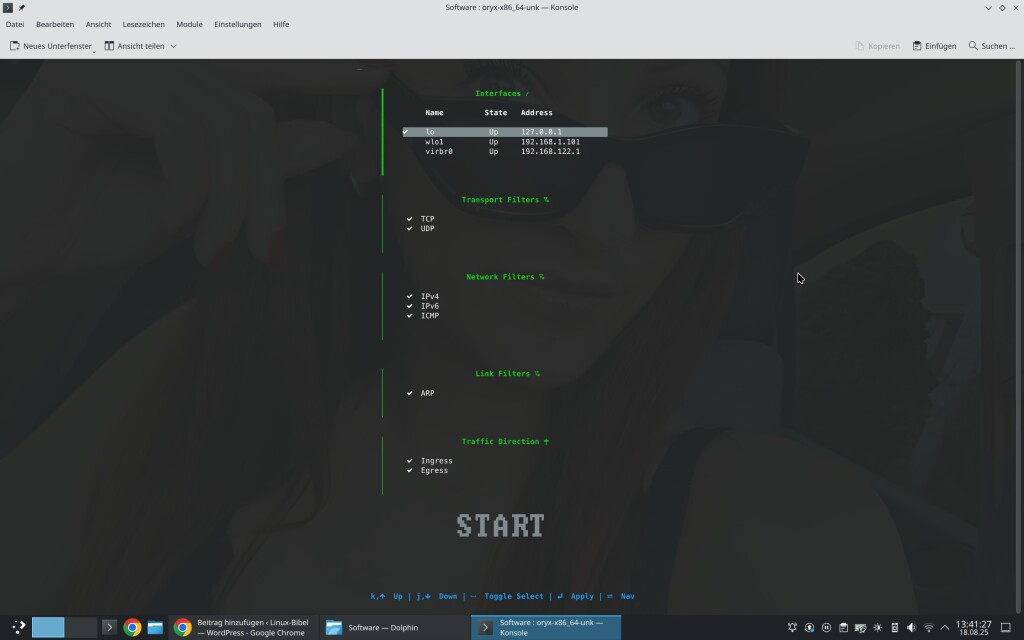
Im Menü der Software wählen Sie erst einmal die Schnittstelle aus, über die Sie das Netzwerk überwachen wollen – dazu navigieren Sie mit den Pfeiltasten (auf / ab) zum passenden Interface und bestätigen mit der Leertaste. Über die weiteren Punkte – zu diesen navigieren Sie mit dem Tabulator – passen Sie weitere Einstellungen an, schließlich bestätigen Sie mit dem markierten START durch Eingabe:
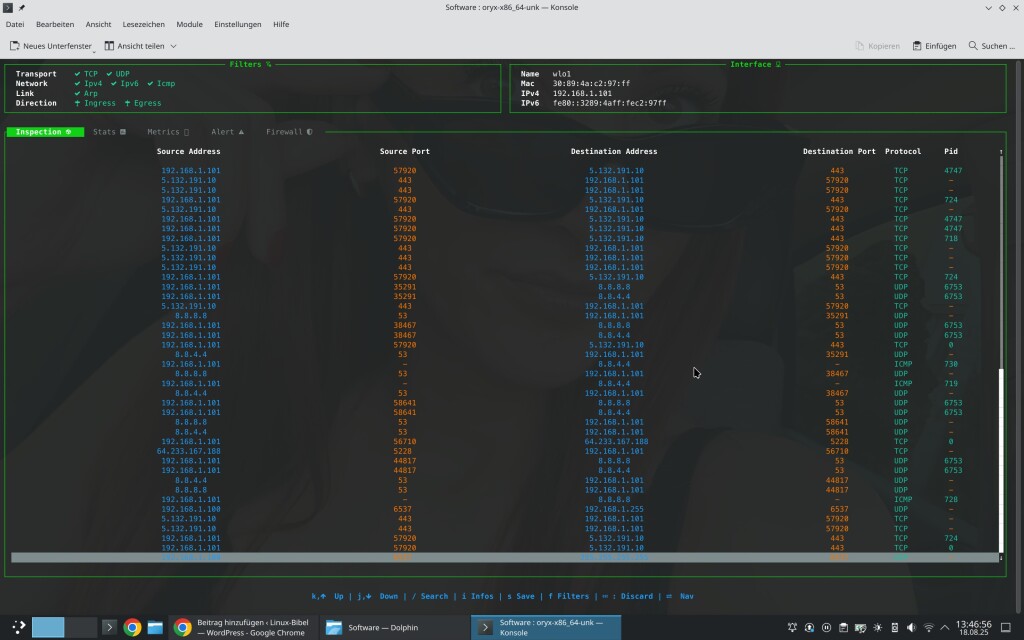
Nach kurzer Zeit beginnt die Software den Traffic des Netzwerkes anzuzeigen. Oben sehen Sie Infos zu den aktuellen Einstellungen, unten den eigentlichen Traffic.
Mit dem Tabulator wechseln Sie zwischen den Reitern – hier die Statistiken:
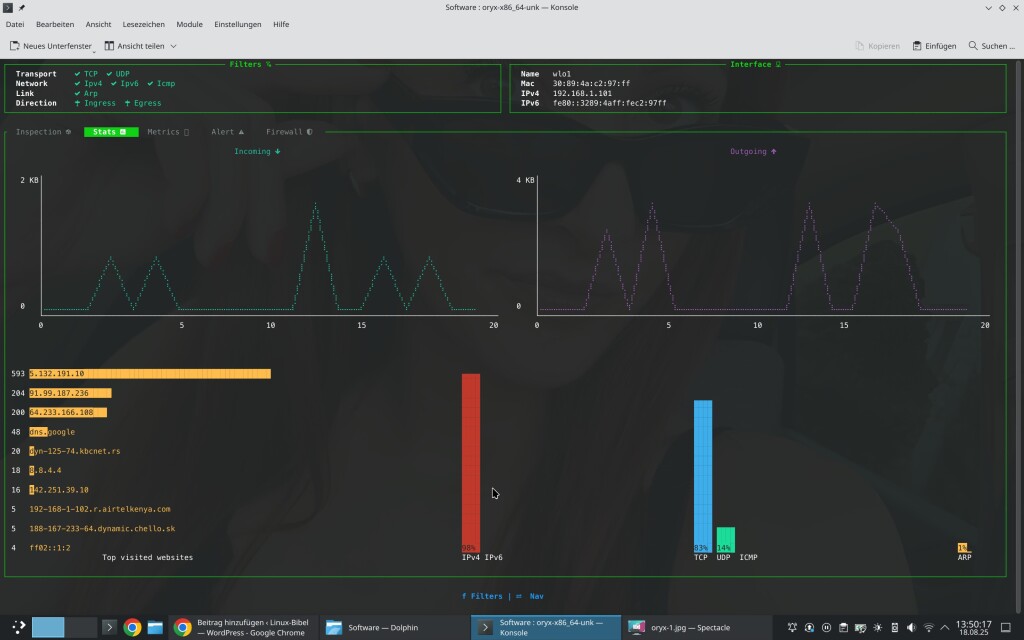
Die restlichen müssen erst konfiguriert werden. Zurück zum eigentlichen Traffic – die unterste Zeile ist weiß markiert, die Markierung bewegen Sie mit den Pfeiltasten (auf / ab), haben Sie eine Zeile markiert, nutzen Sie i, um sich die Infos genauer anzeigen zu lassen:
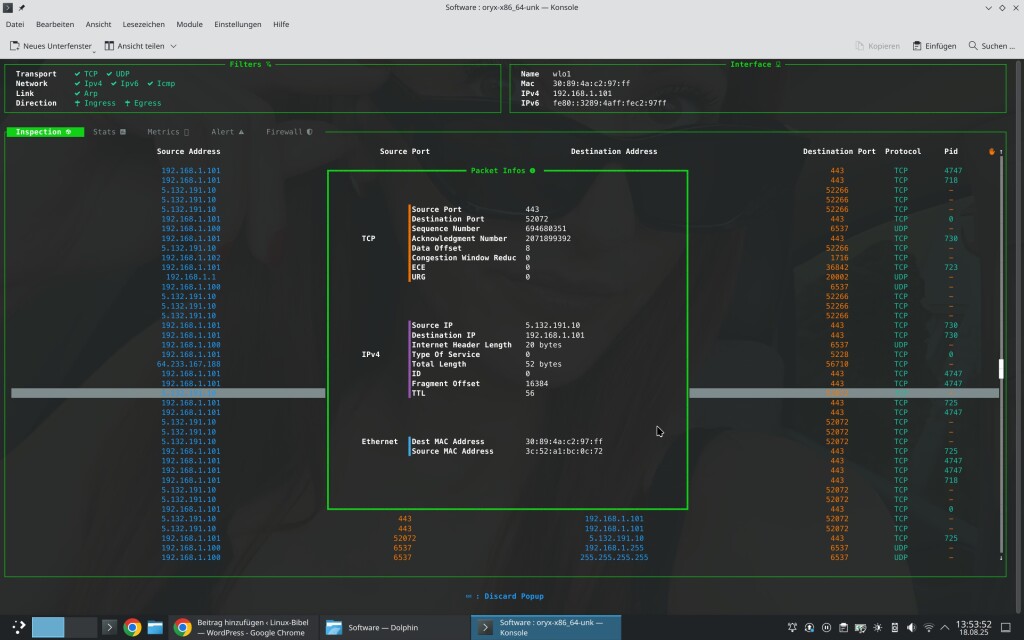
Mit Esc blenden Sie die Infos wieder aus. Sie können die beim Start getroffenen Einstellungen (Filter) anpassen, suchen und vieles mehr – dazu finden Sie am unteren Rand die passenden Tasten:

Mit q beenden Sie die Software. Weitere Infos zur Software finden Sie auf GitHub.
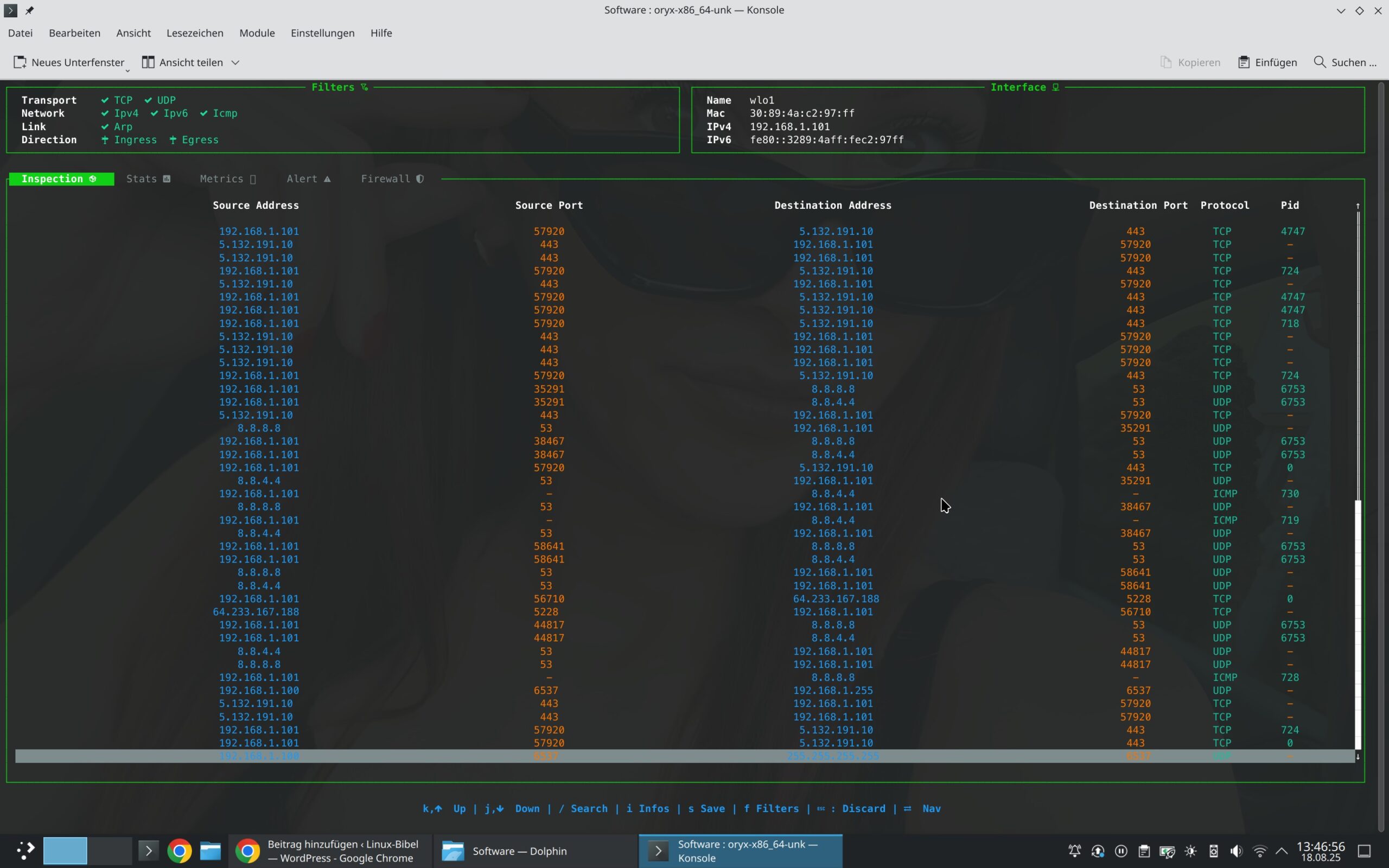


7 Reaktionen
Sehr gute alternative zu iftop.
Kann man in diesem Programm die Daten auswerten. Meine in einem Kalukationsprogram die Daten einlesen.
Möchte eine Aufstellung meiner Netzwerk Aktivitäten auswerten.
Leider haben Sie auf meine Anfrage zu vnstat nicht geantwortet.
Gruß Holger
Habe den Zip-File runtergeladen. Dort ist eine komplette Struktur drin.
Sie reden von einer Datei. Welche meinen Sie?
Hallo HKaufmann, einfach die Datei mit „.musl“ am Dateiende. Solange Du kein ARM-System nutzt (Raspi und Co.) die Datei „oryx-x86_64-unknown-linux-musl“-
Hallo Herr robertgoedl,
diese Datei gibt es nicht in dem Verzeichnis oryx-main.
Hatte die falschen Daten geholt. Jetzt nur die Datei geholt, umbenannt und verschoben.
Leider starte das Programm nicht mit oryx. Fehler „Befehl nicht gefunden“. Habe auch ein sudo vor dem Befehl geschrieben. Bin in dem Verzeichnis wie Sie beschrieben hatten.
Bekomme das Programm nicht zum starten.